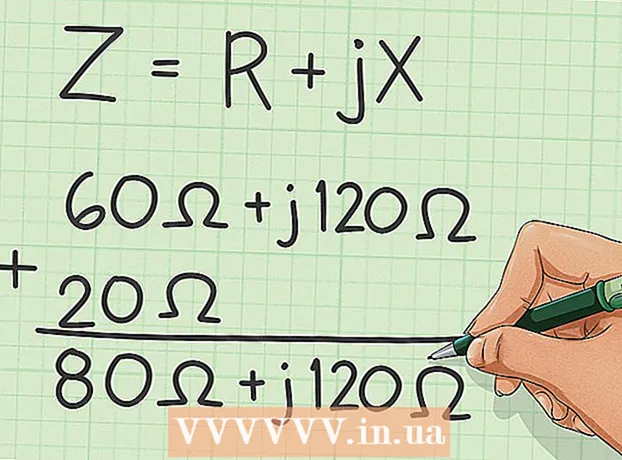Autor:
Mark Sanchez
Dátum Stvorenia:
2 Január 2021
Dátum Aktualizácie:
29 V Júni 2024

Obsah
- Kroky
- Metóda 1 z 5: Ako vytvoriť e -mailovú adresu v Gmaile (počítač)
- Metóda 2 z 5: Ako vytvoriť e -mailovú adresu v Gmaile (na iPhone)
- Metóda 3 z 5: Ako vytvoriť e -mailovú adresu v Gmaile (na zariadení Android)
- Metóda 4 z 5: Ako vytvoriť poštovú adresu Yahoo (počítač)
- Metóda 5 z 5: Ako vytvoriť e -mailovú adresu Yahoo Mail (mobil)
- Tipy
- Varovania
Tento článok vám ukáže, ako vytvoriť e -mailovú adresu Gmail alebo Yahoo Mail a pridať ju do existujúceho účtu Gmail alebo Yahoo.
Kroky
Metóda 1 z 5: Ako vytvoriť e -mailovú adresu v Gmaile (počítač)
 1 Otvorte Gmail. Vo webovom prehliadači navštívte stránku https://www.gmail.com/. Ak ste už prihlásení do Gmailu, otvorí sa Doručená pošta vášho primárneho účtu.
1 Otvorte Gmail. Vo webovom prehliadači navštívte stránku https://www.gmail.com/. Ak ste už prihlásení do Gmailu, otvorí sa Doručená pošta vášho primárneho účtu. - Ak ešte nie ste prihlásení, zadajte svoju e -mailovú adresu a heslo.
 2 Kliknite na svoju profilovú fotku. Nachádza sa v pravom hornom rohu vašej poštovej schránky. Otvorí sa ponuka.
2 Kliknite na svoju profilovú fotku. Nachádza sa v pravom hornom rohu vašej poštovej schránky. Otvorí sa ponuka. - Ak ste si nenastavili profilový obrázok, kliknite na prvé písmeno vášho mena na farebnom pozadí.
 3 Kliknite na Pridať účet. Nachádza sa v ľavom dolnom rohu ponuky. Otvorí sa nová stránka.
3 Kliknite na Pridať účet. Nachádza sa v ľavom dolnom rohu ponuky. Otvorí sa nová stránka.  4 Kliknite na Zmeniť účet. Je v strede stránky.
4 Kliknite na Zmeniť účet. Je v strede stránky.  5 Kliknite na Vytvoriť účet. Je to odkaz vľavo od tlačidla Ďalej.
5 Kliknite na Vytvoriť účet. Je to odkaz vľavo od tlačidla Ďalej.  6 Zadajte svoje nové poverenia. Musíte zadať:
6 Zadajte svoje nové poverenia. Musíte zadať: - meno a priezvisko;
- nové používateľské meno;
- Nové heslo;
- dátum narodenia;
- podlaha;
- telefónne číslo;
- záložná e -mailová adresa;
- krajina.
 7 Kliknite na Ďalej. Nachádza sa v pravej dolnej časti stránky.
7 Kliknite na Ďalej. Nachádza sa v pravej dolnej časti stránky.  8 Posuňte zobrazenie nadol a klepnite na Prijať. Je v spodnej časti Podmienok služby Google.
8 Posuňte zobrazenie nadol a klepnite na Prijať. Je v spodnej časti Podmienok služby Google.  9 Kliknite na Prejdite do služby Gmail. Je v strede stránky. Nová e -mailová adresa služby Gmail bude prepojená s vašim hlavným účtom Gmail. Medzi nimi môžete prepínať kliknutím na profilový obrázok v pravom hornom rohu a potom z ponuky vybrať požadovaný účet.
9 Kliknite na Prejdite do služby Gmail. Je v strede stránky. Nová e -mailová adresa služby Gmail bude prepojená s vašim hlavným účtom Gmail. Medzi nimi môžete prepínať kliknutím na profilový obrázok v pravom hornom rohu a potom z ponuky vybrať požadovaný účet.
Metóda 2 z 5: Ako vytvoriť e -mailovú adresu v Gmaile (na iPhone)
 1 Spustite aplikáciu Gmail. Kliknite na ikonu bielej obálky s červeným M. Ak ste už prihlásení do Gmailu, otvorí sa vaša doručená pošta.
1 Spustite aplikáciu Gmail. Kliknite na ikonu bielej obálky s červeným M. Ak ste už prihlásení do Gmailu, otvorí sa vaša doručená pošta. - Ak ešte nie ste prihlásení, zadajte svoju e -mailovú adresu a heslo a potom kliknite na položku Prihlásiť sa.
 2 Klepnite na ☰. Nachádza sa v ľavom hornom rohu obrazovky.
2 Klepnite na ☰. Nachádza sa v ľavom hornom rohu obrazovky.  3 Kliknite na ikonu
3 Kliknite na ikonu  . Nájdete ho napravo od svojej e -mailovej adresy v hornej časti stránky.
. Nájdete ho napravo od svojej e -mailovej adresy v hornej časti stránky.  4 Klepnite na Vedenie účtu. Táto možnosť je pod zoznamom vašich účtov.
4 Klepnite na Vedenie účtu. Táto možnosť je pod zoznamom vašich účtov.  5 Kliknite na + Pridajte účet. Nachádza sa v spodnej časti stránky.
5 Kliknite na + Pridajte účet. Nachádza sa v spodnej časti stránky.  6 Klepnite na Google. Nachádza sa v hornej časti stránky. Otvorí sa prihlasovacia stránka účtu Google.
6 Klepnite na Google. Nachádza sa v hornej časti stránky. Otvorí sa prihlasovacia stránka účtu Google. - Možno budete musieť potvrdiť, že Google môže používať informácie o iPhone; Ak to chcete urobiť, kliknite na „OK“.
 7 Kliknite na Navyše. Nachádza sa v ľavom dolnom rohu obrazovky.
7 Kliknite na Navyše. Nachádza sa v ľavom dolnom rohu obrazovky.  8 Klepnite na Vytvoriť účet. Túto možnosť nájdete vo vyskakovacom okne vedľa odkazu „Viac“.
8 Klepnite na Vytvoriť účet. Túto možnosť nájdete vo vyskakovacom okne vedľa odkazu „Viac“.  9 Zadajte svoje krstné meno a priezvisko. Zadajte ich do riadkov „Meno“ a „Priezvisko“.
9 Zadajte svoje krstné meno a priezvisko. Zadajte ich do riadkov „Meno“ a „Priezvisko“.  10 Kliknite na Ďalej. Nachádza sa v pravom dolnom rohu obrazovky.
10 Kliknite na Ďalej. Nachádza sa v pravom dolnom rohu obrazovky.  11 Zadajte svoj dátum narodenia a pohlavie. V ponukách Deň, Mesiac a Rok vyberte dátum narodenia a z ponuky Pohlavie svoje pohlavie.
11 Zadajte svoj dátum narodenia a pohlavie. V ponukách Deň, Mesiac a Rok vyberte dátum narodenia a z ponuky Pohlavie svoje pohlavie.  12 Klepnite na Ďalej.
12 Klepnite na Ďalej. 13 Zadajte nové používateľské meno.
13 Zadajte nové používateľské meno.- Napríklad zadajte ivanivanov123na vytvorenie e -mailovej adresy [email protected].
- Ak je zadané používateľské meno už zadané, kliknite na Ďalej a zadajte iné.
 14 Klepnite na Ďalej.
14 Klepnite na Ďalej. 15 Zadajte nové heslo. Vykonajte to v textových poliach Vytvoriť heslo a Potvrdiť heslo.
15 Zadajte nové heslo. Vykonajte to v textových poliach Vytvoriť heslo a Potvrdiť heslo.  16 Kliknite na Ďalej.
16 Kliknite na Ďalej. 17 Zadajte svoje telefónne číslo. Vykonajte to v textovom poli Telefónne číslo. Ak nechcete zadať telefónne číslo, kliknite na „Preskočiť“ v dolnom ľavom rohu obrazovky.
17 Zadajte svoje telefónne číslo. Vykonajte to v textovom poli Telefónne číslo. Ak nechcete zadať telefónne číslo, kliknite na „Preskočiť“ v dolnom ľavom rohu obrazovky. - Ak ste zadali telefónne číslo, musíte ho potvrdiť; Ak to chcete urobiť, zadajte overovací kód, ktorý vám spoločnosť Google pošle vo forme SMS správy (vyhľadajte ho v aplikácii Správy).
 18 Kliknite na Ďalej.
18 Kliknite na Ďalej. 19 Klepnite na Prijať. Túto možnosť nájdete v spodnej časti stránky.
19 Klepnite na Prijať. Túto možnosť nájdete v spodnej časti stránky.  20 Kliknite na Ďalej. Je v spodnej časti obrazovky. Nová e -mailová adresa služby Gmail bude prepojená s vašim hlavným účtom Gmail. Prepínať medzi nimi môžete stlačením „☰“ a ťuknutím na obrázok požadovaného profilu (vo väčšine prípadov bude prvé písmeno vášho mena namiesto obrázku) na farebnom pozadí.
20 Kliknite na Ďalej. Je v spodnej časti obrazovky. Nová e -mailová adresa služby Gmail bude prepojená s vašim hlavným účtom Gmail. Prepínať medzi nimi môžete stlačením „☰“ a ťuknutím na obrázok požadovaného profilu (vo väčšine prípadov bude prvé písmeno vášho mena namiesto obrázku) na farebnom pozadí.
Metóda 3 z 5: Ako vytvoriť e -mailovú adresu v Gmaile (na zariadení Android)
 1 Otvorte panel upozornení. Ak to chcete urobiť, potiahnite prstom nadol z hornej časti obrazovky.
1 Otvorte panel upozornení. Ak to chcete urobiť, potiahnite prstom nadol z hornej časti obrazovky.  2 Spustite aplikáciu Nastavenia
2 Spustite aplikáciu Nastavenia  . Klepnite na ikonu v tvare ozubeného kolieska v pravom hornom rohu panela upozornení.
. Klepnite na ikonu v tvare ozubeného kolieska v pravom hornom rohu panela upozornení.  3 Posuňte zobrazenie nadol a klepnite na Účty. Je v strede stránky.
3 Posuňte zobrazenie nadol a klepnite na Účty. Je v strede stránky.  4 Kliknite na + Pridajte účet. Túto možnosť nájdete v spodnej časti obrazovky.
4 Kliknite na + Pridajte účet. Túto možnosť nájdete v spodnej časti obrazovky.  5 Klepnite na Google. Nachádza sa v hornej časti stránky. Otvorí sa prihlasovacia stránka Gmailu.
5 Klepnite na Google. Nachádza sa v hornej časti stránky. Otvorí sa prihlasovacia stránka Gmailu.  6 Kliknite na Vytvoriť účet. Tento odkaz je v spodnej časti stránky. Otvorí sa stránka na vytvorenie účtu.
6 Kliknite na Vytvoriť účet. Tento odkaz je v spodnej časti stránky. Otvorí sa stránka na vytvorenie účtu.  7 Zadajte svoje meno a priezvisko. Zadajte ich do riadkov „Meno“ a „Priezvisko“.
7 Zadajte svoje meno a priezvisko. Zadajte ich do riadkov „Meno“ a „Priezvisko“.  8 Kliknite na Ďalej. Toto tlačidlo je v strede obrazovky alebo na klávesnici na obrazovke.
8 Kliknite na Ďalej. Toto tlačidlo je v strede obrazovky alebo na klávesnici na obrazovke.  9 Zadajte svoj dátum narodenia a pohlavie. V ponukách Deň, Mesiac a Rok vyberte dátum narodenia a z ponuky Pohlavie svoje pohlavie.
9 Zadajte svoj dátum narodenia a pohlavie. V ponukách Deň, Mesiac a Rok vyberte dátum narodenia a z ponuky Pohlavie svoje pohlavie.  10 Klepnite na Ďalej.
10 Klepnite na Ďalej. 11 Zadajte nové používateľské meno.
11 Zadajte nové používateľské meno.- Napríklad zadajte ivanivanov123na vytvorenie e -mailovej adresy [email protected].
- Ak je zadané používateľské meno už zadané, kliknite na Ďalej a zadajte iné.
 12 Klepnite na Ďalej.
12 Klepnite na Ďalej. 13 Zadajte nové heslo. Vykonajte to v textových poliach Vytvoriť heslo a Potvrdiť heslo.
13 Zadajte nové heslo. Vykonajte to v textových poliach Vytvoriť heslo a Potvrdiť heslo.  14 Kliknite na Ďalej.
14 Kliknite na Ďalej. 15 Zadajte svoje telefónne číslo. Vykonajte to v textovom poli Telefónne číslo. Ak nechcete zadať telefónne číslo, kliknite na „Preskočiť“ v dolnom ľavom rohu obrazovky.
15 Zadajte svoje telefónne číslo. Vykonajte to v textovom poli Telefónne číslo. Ak nechcete zadať telefónne číslo, kliknite na „Preskočiť“ v dolnom ľavom rohu obrazovky. - Ak ste zadali telefónne číslo, musíte ho potvrdiť; Ak to chcete urobiť, zadajte overovací kód, ktorý vám spoločnosť Google pošle vo forme SMS správy (vyhľadajte ho v aplikácii Správy).
 16 Kliknite na Ďalej.
16 Kliknite na Ďalej. 17 Klepnite na Prijať. Túto možnosť nájdete v spodnej časti stránky.
17 Klepnite na Prijať. Túto možnosť nájdete v spodnej časti stránky.  18 Kliknite na Ďalej. Je v spodnej časti obrazovky. Nový účet bude pridaný na stránku Účty v aplikácii Nastavenia. Do aplikácie Gmail je tiež potrebné pridať nový účet; ak nie, spustite Gmail, stlačte „☰“ a klepnite na
18 Kliknite na Ďalej. Je v spodnej časti obrazovky. Nový účet bude pridaný na stránku Účty v aplikácii Nastavenia. Do aplikácie Gmail je tiež potrebné pridať nový účet; ak nie, spustite Gmail, stlačte „☰“ a klepnite na  , klepnite na „Spravovať účty“, potom na „Pridať účet“ a prihláste sa do svojho nového účtu.
, klepnite na „Spravovať účty“, potom na „Pridať účet“ a prihláste sa do svojho nového účtu.
Metóda 4 z 5: Ako vytvoriť poštovú adresu Yahoo (počítač)
 1 Otvorte Yahoo. Vo webovom prehliadači navštívte stránku https://www.yahoo.com/. Otvorí sa domovská stránka Yahoo.
1 Otvorte Yahoo. Vo webovom prehliadači navštívte stránku https://www.yahoo.com/. Otvorí sa domovská stránka Yahoo. - Ak ešte nie ste prihlásení do svojho účtu Yahoo, kliknite na položku Prihlásiť sa v pravom hornom rohu obrazovky a potom zadajte svoju e -mailovú adresu a heslo.
 2 Kliknite na pošta. Nachádza sa v pravom hornom rohu domovskej stránky Yahoo. Otvorí sa vaša schránka Yahoo.
2 Kliknite na pošta. Nachádza sa v pravom hornom rohu domovskej stránky Yahoo. Otvorí sa vaša schránka Yahoo.  3 Kliknite na nastavenie. Nachádza sa v pravej hornej časti stránky. Otvorí sa ponuka.
3 Kliknite na nastavenie. Nachádza sa v pravej hornej časti stránky. Otvorí sa ponuka. - Ak sa vám táto možnosť nezobrazuje, kliknite na modrý odkaz „Prepnúť na aktualizovanú verziu schránky“ v ľavom dolnom rohu priečinka Doručená pošta.
 4 Kliknite na Ďalšie nastavenia. Je v spodnej časti ponuky. Otvorí sa stránka Nastavenia.
4 Kliknite na Ďalšie nastavenia. Je v spodnej časti ponuky. Otvorí sa stránka Nastavenia.  5 Prejdite na kartu Poštové schránky. Nájdete ho na ľavej strane stránky.
5 Prejdite na kartu Poštové schránky. Nájdete ho na ľavej strane stránky.  6 Stlačte
6 Stlačte  vpravo od „Dodatočná adresa“.
vpravo od „Dodatočná adresa“. 7 Kliknite na Pridať. Je to modré tlačidlo pod podadresou. Na pravej strane stránky sa otvorí textové pole.
7 Kliknite na Pridať. Je to modré tlačidlo pod podadresou. Na pravej strane stránky sa otvorí textové pole.  8 Prosím, zadajte svoju e-mailovú adresu. Zadajte adresu, ktorá sa má použiť ako alternatívna e -mailová adresa.
8 Prosím, zadajte svoju e-mailovú adresu. Zadajte adresu, ktorá sa má použiť ako alternatívna e -mailová adresa.  9 Kliknite na Vytvoriť. Toto tlačidlo je pod textovým poľom. E -mailová adresa, ktorú ste zadali, bude pridaná k vášmu hlavnému účtu Yahoo. Teraz sa všetky e -maily odoslané na túto e -mailovú adresu zobrazia v doručenej pošte vašej hlavnej doručenej pošty Yahoo Mail.
9 Kliknite na Vytvoriť. Toto tlačidlo je pod textovým poľom. E -mailová adresa, ktorú ste zadali, bude pridaná k vášmu hlavnému účtu Yahoo. Teraz sa všetky e -maily odoslané na túto e -mailovú adresu zobrazia v doručenej pošte vašej hlavnej doručenej pošty Yahoo Mail. - Ak je zadaná e -mailová adresa už obsadená, zadajte inú.
Metóda 5 z 5: Ako vytvoriť e -mailovú adresu Yahoo Mail (mobil)
 1 Spustite aplikáciu Yahoo Mail. Kliknite na ikonu bielej obálky na fialovom pozadí.
1 Spustite aplikáciu Yahoo Mail. Kliknite na ikonu bielej obálky na fialovom pozadí. - Ak ešte nie ste prihlásení do svojho účtu Yahoo, zadajte svoju e -mailovú adresu a heslo a potom kliknite na položku Prihlásiť sa.
 2 Klepnite na ☰. Nachádza sa v ľavom hornom rohu obrazovky.
2 Klepnite na ☰. Nachádza sa v ľavom hornom rohu obrazovky.  3 Kliknite na Vedenie účtu. Je to v hornej časti ponuky.
3 Kliknite na Vedenie účtu. Je to v hornej časti ponuky.  4 Klepnite na + Pridajte účet. Táto možnosť sa nachádza pod názvom hlavného účtu.
4 Klepnite na + Pridajte účet. Táto možnosť sa nachádza pod názvom hlavného účtu.  5 Kliknite na Zaregistrujte sa teraz. Tento odkaz je v spodnej časti obrazovky.
5 Kliknite na Zaregistrujte sa teraz. Tento odkaz je v spodnej časti obrazovky.  6 Zadajte svoje nové poverenia. Musíte zadať:
6 Zadajte svoje nové poverenia. Musíte zadať: - meno a priezvisko;
- Nová e-mailová adresa;
- Nové heslo;
- telefónne číslo;
- Dátum narodenia;
- pohlavie (ak chcete).
 7 Kliknite na Pokračujte. Je v spodnej časti obrazovky.
7 Kliknite na Pokračujte. Je v spodnej časti obrazovky.  8 Klepnite na Pošlite mi kľúč k účtu prostredníctvom SMS. Spoločnosť Yahoo pošle SMS na číslo, ktoré ste zadali na overenie svojho účtu.
8 Klepnite na Pošlite mi kľúč k účtu prostredníctvom SMS. Spoločnosť Yahoo pošle SMS na číslo, ktoré ste zadali na overenie svojho účtu. - Ak z nejakého dôvodu nemôžete dostať správu SMS, môžete tiež kliknúť na „Povedať mi svoj kľúč účtu telefonicky“.
 9 Otvorte správu z Yahoo. Nájdete ho v aplikácii Správy. Správa bude pochádzať zo šesťmiestneho telefónneho čísla-nájdete v ňom päťmiestny kód.
9 Otvorte správu z Yahoo. Nájdete ho v aplikácii Správy. Správa bude pochádzať zo šesťmiestneho telefónneho čísla-nájdete v ňom päťmiestny kód. - Pri kontrole správy od spoločnosti Yahoo nezatvárajte aplikáciu Yahoo.
 10 Zadajte kód. Do textového poľa v strede obrazovky zadajte päťmiestny kód.
10 Zadajte kód. Do textového poľa v strede obrazovky zadajte päťmiestny kód.  11 Kliknite na Skontrolovať. Je v spodnej časti obrazovky. Ak je kód správny, účet bude vytvorený.
11 Kliknite na Skontrolovať. Je v spodnej časti obrazovky. Ak je kód správny, účet bude vytvorený.  12 Klepnite na Začaťprepnúť na nový účet. Teraz máte okrem svojej primárnej adresy aj novú e -mailovú adresu Yahoo.
12 Klepnite na Začaťprepnúť na nový účet. Teraz máte okrem svojej primárnej adresy aj novú e -mailovú adresu Yahoo.
Tipy
- Na Yahoo si môžete vytvoriť jednorazovú e -mailovú adresu, ktorú môžete používať na odosielanie bulletinov, odber noviniek a podobne. Potom je možné takúto adresu odstrániť.
Varovania
- Ak ste ho používali na verejnom počítači alebo v telefóne niekoho iného, určite sa zo svojho účtu Gmail odhláste.